S’il y a quelques années, très peu de personnes avaient entendu parler de technologies comme le NFC et le RFID, il en est désormais tout à fait autrement ! La plupart des nouveaux smartphones milieu et haut de gamme intègrent désormais des puces NFC ce qui rend possible la lecture et l’écriture de badges et cartes sans contact, à commencer par la majorité des badges d’immeuble ! Beaucoup d’entre vous me contactent en me posant la même question : est-il possible de faire soi-même un double de son badge d’immeuble à l’aide d’un simple smartphone ? Et bien la réponse est oui, mais pas n’importe comment !
Edit du 27/03/2020 : je profite du confinement pour mettre à jour cet article. Au menu, quelques infos supplémentaires et un mot sur les systèmes anti-copies qui peuvent vous empêcher de mener à bien cette opération.
Une manipulation réservée à certains smartphones Android
Bien que les nouveaux iPhones aient une puce qui matériellement est capable de lire et écrire sur des badges à 13,56Mhz, je n’ai pas trouvé d’applications permettant de réaliser cette manœuvre. Sous Android par contre il est plus facile de trouver son bonheur : les smartphones équipés d’une puce NFC sont nombreux et il existe plusieurs applications pour cet usage, dont une gratuite assez répandue : Mifare Classic Tool, c’est d’elle que nous parlerons aujourd’hui !
Seuls les badges fonctionnant à 13,56Mhz sont copiables avec un smartphone
En effet, il existe plusieurs types de badges d’ouverture sans contact. L’immense majorité est en 13,56Mhz, mais on trouve aussi quelques badges qui fonctionnent à 125Khz. Les puces équipant les téléphones ne permettant que des échanges sur la bande de fréquence de 13,56Mhz, seuls les badges correspondant pourront être lus… et donc copiés. Si votre portier d’immeuble arbore un petit logo Vigik, il y a de grande chance que votre badge soit à la bonne fréquence !
Pourquoi on ne peut pas utiliser des badges avec UID modifiables « classiques »
Si vous suivez ce blog depuis quelques temps, vous avez peut-être déjà entendu parler de badges RFID qui ont une particularité, celle d’avoir leur identifiant unique (UID) modifiable. Cette particularité est nécessaire pour pouvoir réaliser un « clone parfait » de la puce RFID, en dupliquant son contenu mais aussi son identifiant qui est censé être unique au monde. J’ai utilisé de telles puces pendant des années. Ces puces de première génération fonctionnent à merveille avec un lecteur NFC externe comme le ACR122U, mais on ne peut pas modifier leur identifiant unique depuis un smartphone. En effet, la modification de l’UID nécessite des instructions particulières qui ne sont nativement pas possible sous Android. Je pensais donc que la réalisation d’un « clone parfait » d’un badge d’immeuble n’était possible que via un ordinateur. J’avais tort !
C’était sans compter sur les efforts de sociétés asiatiques qui ont donc créé un nouveau type de badges avec UID modifiables (on parle de badges de deuxième génération). Ces badges ont les mêmes caractéristiques que ceux de première génération, mais permettent également de modifier l’UID via des instructions standards, ce qui les rend pleinement utilisables avec un smartphone Android ! Ces badges sont nettement plus difficiles à trouver, mais sachez que j’en ai quelques uns en stock sur la boutique !
De quoi avez-vous besoin pour dupliquer votre badge d’immeuble ?
C’est pour moi la meilleure partie 🙂 En fait si vous avez déjà un smartphone sous Android compatible NFC, vous n’avez besoin de rien d’autre ! Evidemment il vous faudra des badges vierges adéquats, mais vous pouvez déjà diagnostiquer si votre badge est au bon format sans dépenser le moindre euro !
Donc si on récapitule, pour mener l’opération de bout en bout, il vous faudra :
- Un smartphone Android équipé du NFC (on trouve désormais des modèles compatibles NFC à moins de 150€) comme le Huawei P Smart (disponible chez Amazon notamment)
- L’application Mifare Classic Tool
- Des badges vierges à UID modifiable de deuxième génération ou encore mieux, de troisième génération
Comment copier votre badge d’immeuble avec votre smartphone pas à pas
Etape 1 : Créer une sauvegarde (dump) de votre badge d’origine
Le but de cette étape est de transférer le contenu du badge vers un fichier de sauvegarde, un « dump » en anglais. Cela permettra de créer ensuite autant de copies que vous le souhaitez ! Cette étape est cruciale et peut déjà vous permettre de savoir si votre badge est copiable facilement.
Vérifiez que le NFC est activé sur votre appareil (Paramètres > Réseaux > NFC)
Ouvrez l’app Mifare Classic Tool, vous arrivez face à l’écran d’accueil que voici :
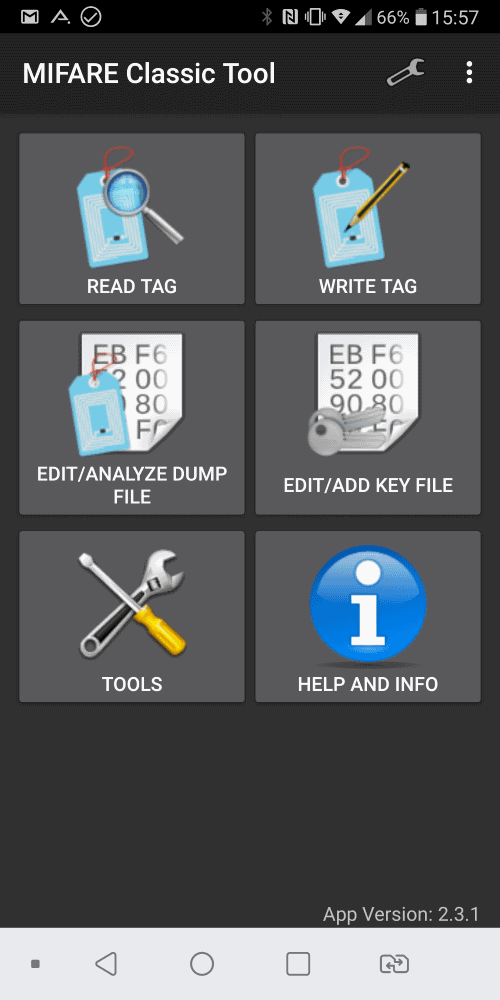
Cliquer sur READ TAG, ce qui va vous afficher l’écran de sélection des clés à utiliser :
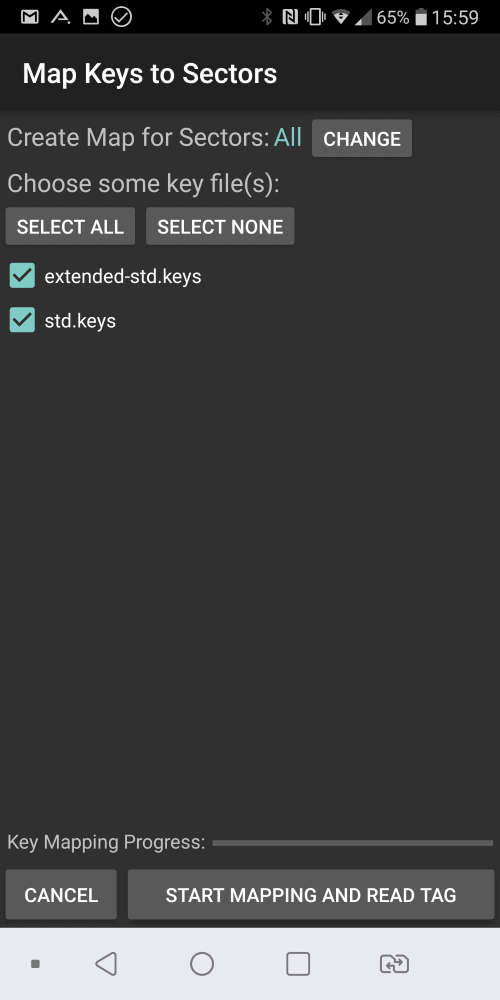
Cochez les cases extended-std.keys et std.keys
Coller le badge sur l’arrière, un message va apparaître brièvement sur le bas de l’écran avec l’identifiant (UID) du tag détecté
Cliquer sur START MAPPING AND READ TAG. L’application va alors tenter une à une les différentes clés disponibles pour décoder chacun des secteurs qui composent le badge.
Il y a en tout 16 secteurs, sur la majorité des badges d’immeuble (ils renferment des puces de la famille des Mifare Classic 1K la plupart du temps). Il faut compter de quelques secondes à une dizaine de minutes pour que l’application MCT décode tous les secteurs et parvienne à un extraire les données.
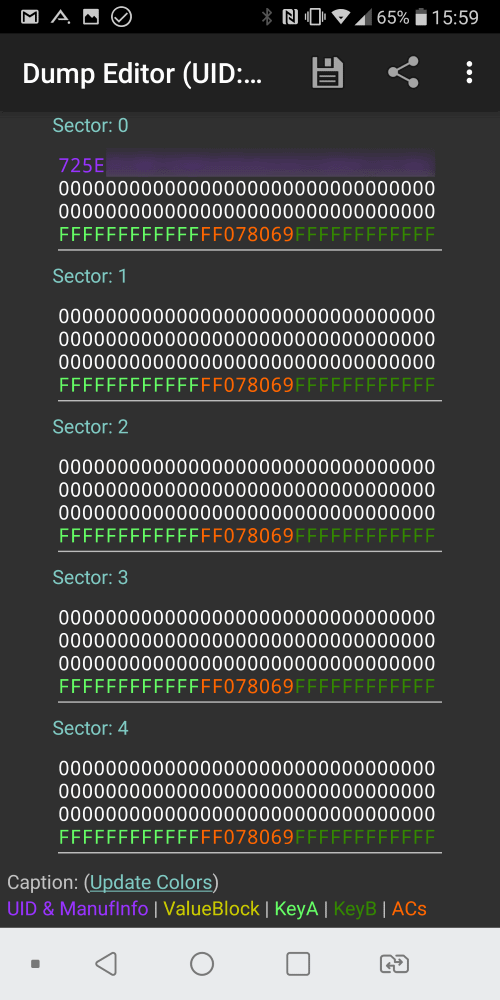
Si tous les secteurs sont lisibles, bravo, vous avez fait le plus dur. Je vous conseille alors d’enregistrer le dump en cliquant sur l’icône en forme de disquette en haut de l’écran, et de choisir un nom parlant. Dans notre exemple, je l’ai appelé badge-original. Ce fichier est la seule chose dont vous aurez besoin pour créer autant de copies de votre badge que nécessaire. Aussi je vous conseille de le stocker en lieu sûr, cela pourra vous être utile en cas de perte de votre badge d’origine par exemple.
En cas d’échec
Si jamais vous avez un écran où plusieurs secteurs sont affichés avec des tirets ou des X rouges, c’est que l’application ne possède pas les clés pour les lire. Tout n’est pas perdu mais vous ne pourrez probablement pas aller plus loin avec votre smartphone. Il faudra dans ce cas passer par une méthode un peu plus évoluée où vous aurez besoin d’utilitaires comme mfoc ou mfcuk pour trouver les clés manquantes. N’hésitez pas à relire cet article qui vous mettra sur la piste :)
Etape 2 : Transférer le contenu de votre sauvegarde vers un badge vierge
Comme annoncé en introduction, il va vous falloir pour cette étape des badges un peu spéciaux. Il s’agit de badges RFID contenant également 16 secteurs comme notre badge d’origine, mais avec une petite particularité : le secteur 0, habituellement accessible uniquement en lecture, doit également être accessible en écriture à l’aide d’instructions que votre smartphone peut gérer. Je reconnais qu’ils peuvent être un peu compliqués à dénicher, mais vous trouverez ces badges compatibles smartphone sur la boutique, testés et approuvés !
Toujours depuis l’application MCT, il va falloir se rendre dans la section WRITE TAG disponible sur l’écran d’accueil de l’application Mifare Classic Tool en haut à droite :
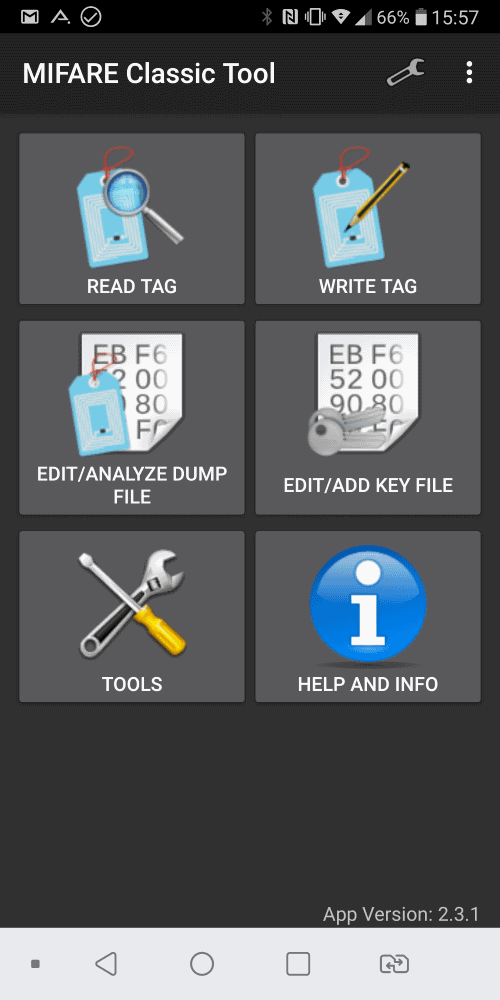
Quatre possibilités s’offrent alors à vous, mais c’est la deuxième qui vous intéresse : Write Dump (Clone)
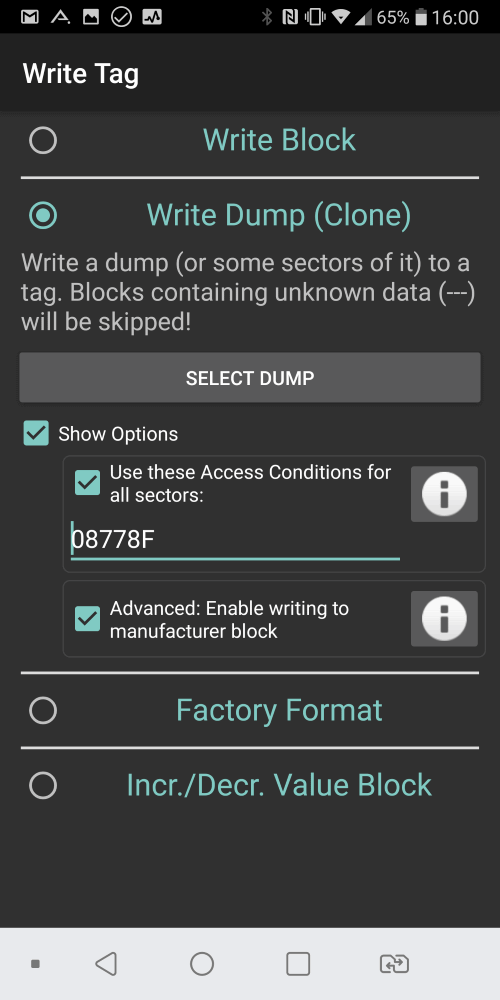
A partir de ce moment, il va falloir scrupuleusement suivre les instructions :
- Commencer par cocher la case Show Options ce qui va rendre accessible deux nouvelles case à cocher : Use these Access Conditions for all sectors et Advanced: Enable writing to the manufacturer block
- Cocher également ces deux nouvelles cases. La première case permettra de réécrire sur le badge plus tard (au risque d’avoir quelques différences avec le badge d’origine). La seconde case est capitale : elle va autoriser l’application à écrire le fameux secteur 0 (aussi appelé « Block 0 » ou « Manufacturer Block« ). Notez que si vous souhaitez un badge 100% identique au risque de ne pas pouvoir le réécrire, vous pouvez vous contenter de cocher uniquement la seconde case.
- Cliquer ensuite sur le bouton SELECT DUMP ce qui va afficher la liste de toutes les sauvegardes de badges disponibles sur votre téléphone.
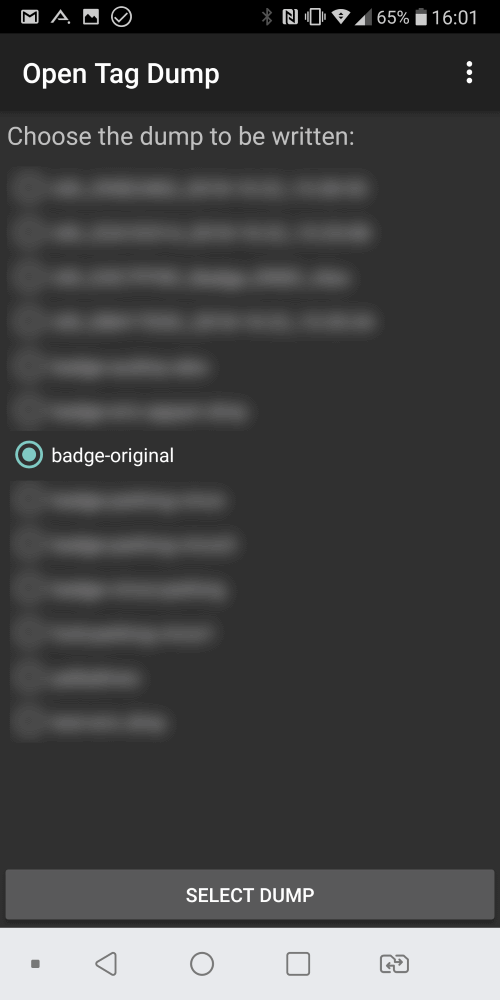
- Sélectionner badge-original si vous l’avez bien nommé comme moi.
- Un nouvel écran apparaît vous demandant de sélectionner les secteurs que vous voulez écraser en utilisant ceux du dump. Tout est coché par défaut… et c’est bien comme ça.
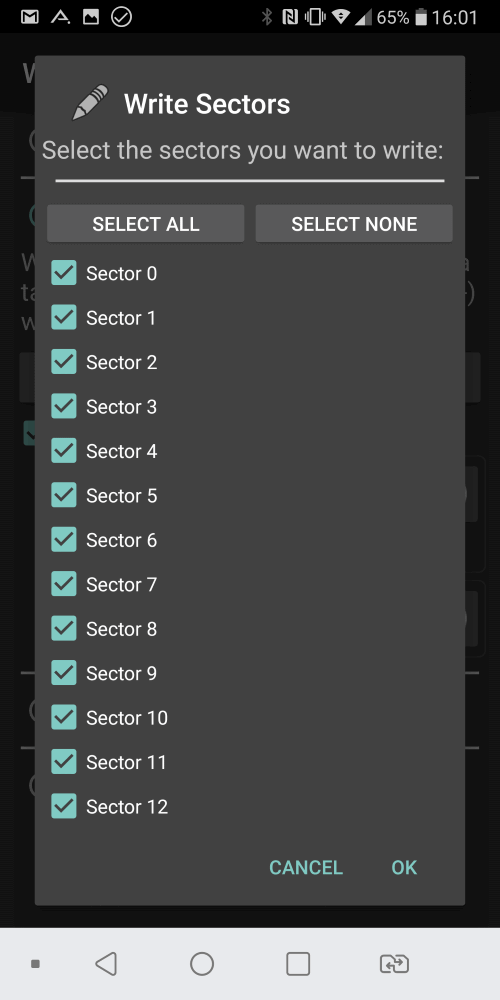
- Placer à ce moment le badge vierge contre l’arrière de votre smartphone. Un petit message va apparaître en surimpression avec l’UID de votre badge vierge.
- Cliquer sur OK, ce qui va lancer le processus d’écriture. L’opération ne prend que quelques secondes.
L’application va ensuite revenir à son écran de démarrage. Il m’arrive parfois d’avoir un message d’erreur qui s’affiche, sans que cela ne pose réellement de problème sur les données que contiennent le badge. Si vous rencontrez une erreur, re-faite tout simplement la manipulation, cela suffit la plupart du temps.
Félicitations, à ce moment là vous être normalement en possession d’une copie parfaite de votre badge d’immeuble ! Notez que si vous souhaitez faire d’autres exemplaires du même badge, il suffit de répéter l’étape 2 autant de fois que nécessaire. Vous comprenez donc que conserver le dump de votre badge d’origine est vital pour ne jamais être bloqué à l’avenir :)
Comment vérifier que la copie est parfaite ?
Evidemment vous allez me dire, le plus simple est de l’essayer ! Ce n’est pas faux mais ce n’est pas toujours possible ! Sachez que MCT intègre d’autres outils bien pratiques quand on travaille sur les puces RFID. Par exemple, si vous faites désormais une sauvegarde de votre clone de badge (en déroulant l’étape 1 avec votre clone), vous obtiendrez un nouveau dump (ici je l’ai appelé badge-copie). Et bien dans la section Tools de l’application Mifare Classic Tool, vous pourrez trouver un utilitaire appelé Diff Tool qui vous permettra de comparer les deux sauvegardes/dumps comme vous le voyez ci-dessous. Secteur par secteur, l’application vous montre si la copie et l’original sont identiques.
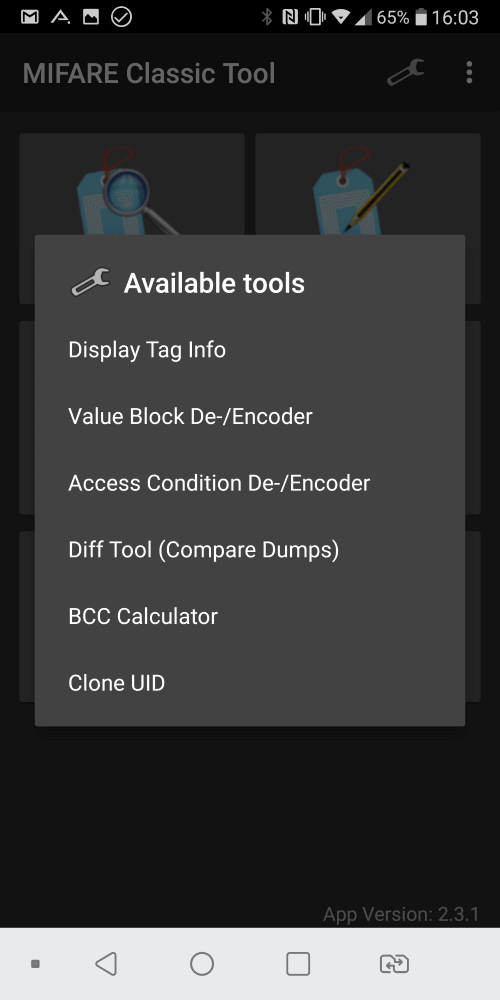
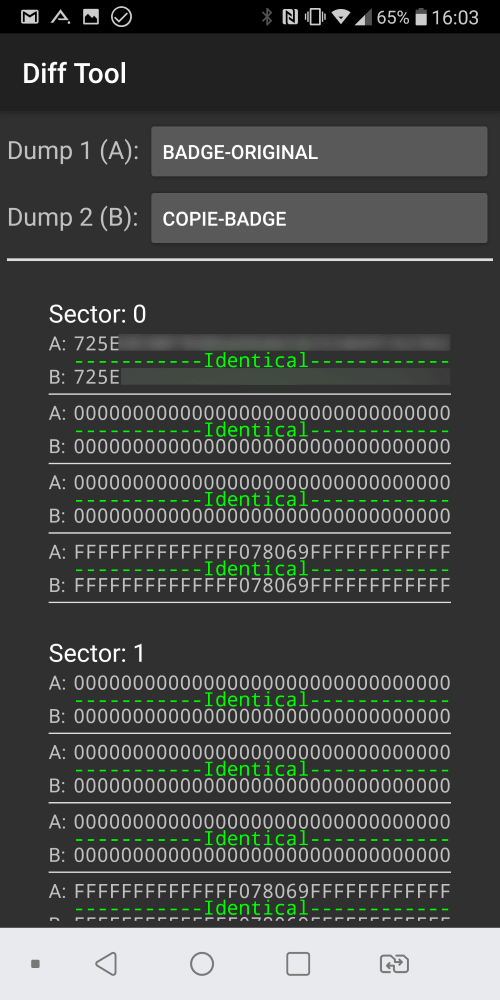
Un mot sur les systèmes « anti-copie »
Parfois, certains d’entre-vous me rapportent que la copie ne fonctionne pas, voire pire, que suite à son utilisation votre badge d’origine a été désactivé. Cela est généralement dû à la présence d’un système anti-copie sur le badge. Je ne connais que 2 marques qui pratiquent cela, mais voici un moyen simple de détecter si vous êtes concernés.
- Vous réalisez l’étape 1 de ce tutoriel, en enregistrant la sauvegarde du badge (par exemple en l’appelant « badge-original-1«
- Vous ouvrez votre porte d’immeuble en utilisant le badge
- Vous réalisez de nouveau l’étape 1, en enregistrant la sauvegarde du badge avec un nom différent (ex : « badge-original-2« )
- Vous comparez avec l’utilitaire « Diff tool » de MCT vos 2 sauvegardes. S’il y a des différences, votre badge est équipé d’un système anti-copie et il n’est probablement pas copiable sans faire appel à votre syndic.
Et si vous avez un doute, n’hésitez pas à me demander, j’essaierai de vous éclairer de mon mieux…. Mais gardez en tête que quoi qu-il arrive, vous êtes responsable de vos actions.
Pour aller plus loin
Avec ce nouvel article, j’espère avoir rendu encore plus accessible ce domaine des badges et puces RFID qui me passionne. Ce ne sera vraisemblablement pas le dernier et l’intérêt que vous manifestez chaque jour via les autres articles sur le sujet et la boutique en dit long sur votre soif de connaissances !
Cet article s’adresse avant tout aux amateurs, mais si vous êtes professionnels et avez besoin de dupliquer et gérer des badges en quantité, sachez qu’il existe des solutions pour vous !
N’hésitez pas à poser vos questions en bas de l’article, et surtout dites moi ce que vous souhaitez que j’aborde comme sujet autour de cette thématique ! Comme toujours j’essaie d’y répondre dès que je peux, et je vous encourage vivement à scanner tout ce qui se trouve autour de vous !
Tous les articles de la série Expériences NFC / RFID
Dupliquer son badge d’immeuble avec un smartphone c’est facile


Bonjour Edouard,
Vos badges sont-ils de marque Comelit/Immotec ? C’est à ma connaissance la seule marque qui applique cette politique. Je suis en train de travailler dessus mais ce n’est pas simple.
Bien à vous,
Alexandre
Attention : Certaines marques telles que Comelit/Immotec, Urmet, Intratone et Noralsy possèdent un système anti copie qui pour certaines vont désactiver l’un des deux badges et pour d’autres les deux badges et parfois de manière irréversible. Il est important de l’indiquer à vos lecteurs afin de leurs éviter ce type de désagrément.
Cordialement
Luc.
Bonjour,
Est-ce possible d’utiliser cette appli pour « stocker » son badge d’entreprise (j’ai réussi à faire le dump dans mon téléphone) dans son téléphone et de ne plus avoir à trimbaler son badge d’entreprise mais de se servir de son téléphone à la place ?
Merci.
salut alex,
j’ai bien reçu mes badges aujourd’hui merci beaucoup pour le petit mot venu avec :)
ce sont des badges fonctionnant avec mct , mais j’aimerais egalement m’en servir avec kali ,
j’ai vu ce message :
»
Hello Corum,
Plus besoin de nfc-mfsetuid maintenant (c’est directement inclus dans la commande nfc-mfclassic), qui de toute manière ne fonctionne pas avec les badges de generation 2. Sur PC pour changer l’UID des badges de gen2 il faut une version spéciale des nfc-tools, si tu es capable de compiler cette version https://github.com/alexandredubois/libnfc tu pourras écrire sur ton badge generation 2 depuis le PC en saisissant cette commande :
nfc-mfclassic C a u badge-original.dmp
Alex »
j’ai tenté de compilé cette version sans suces visiblement puisque le paramètre C n’est pas pris en compte ,
aurais tu une indication pour ?
Bonjour. Est il possible de convertir un dump mct pour le lire avec libnfc ?
J ai trouvé ceci : https://github.com/OmarAflak/mct-to-libnfc
Mais je ne sais quoi faire avec.
Je dois le compiler avec les commandes données ? Et ensuite faire make ?
Ps: j ai acherter un lecteur acr122u sur wish qui bien sur ne fonctionne pas, apres j ai decouvert votre boutique ou j ai commandé un nouveau et la magie tout fonctionne du premier coup. Un grand merci !!!
Bonjour est ce que les badges que vous proposez sont reprogrammables? Les badges que je possède sont changés chaque année
bonjour,
lorsque j’utilise des badges cuid avec mct , je dois écrire deux fois le badge , car la première fois j’ai une erreur « error: some error occurred while writing.(this might be bad) »,
et ensuite la seconde fois je réécrit sans les deux case sélectionnées dans « show options » .
j’ai pourtant suivit l’article a la lettre
Bonjour moi j’ai essayé mais le sector 0 ne s’écrit pas correctement il y a que 8 chiffres qui sont identiques sur la première ligne. Par contre tous le reste est identiques sur tous les secteurs et ligne. Avez vous une solution car je ne comprends pas merci d’avance
Bonjour j’ai fait comme vous avez expliquer mais ça ne fonctionne pas merci pour votre réponse Mr charles
Bonjour, après avoir acheter des badges compatible avec MCT, ceci ne sont pas réinscriptibles, après avoir copier UID une première fois, impossible de copier un autre UID
Bonjour, je viens de recevoir les bracelets que j’ai commandé dans la boutique, j’ai bien réussi à cloner mon badge d’entreprise avec MCT sauf le secteur 0, cela en ayant respecté toute la procédure, pouvez-vous m’aider ?
Bonjour,
En utilisant difftool il y a des différences dans les dumps, quelles sont les conséquences et les solutions ?
Bonjour Alex
J’ai bien reçu les badges , programmation ok , par contre la central Intratone vérifie si c’est une copie en écrivant sur le secteur zero ,(sans bloquer l’original !) la solution serai d’avoir des badges FUID .
Les FUID sont ils programmables avec l’appli MTC ?
Merci
Bonjour Mael,
Il existe un type de badge dont l’UID n’est inscriptible qu’une seule fois, ce sont les meilleurs badges que vous puissiez trouver pour ne pas se faire détecter par les systèmes anti-copies. Nous ne proposons pas encore ce type de badge sur la boutique, nos badges compatibles MCT sont par contre récinscriptibles à l’infini. Bien à vous, Alexandre
Bonjour Pascal, les bracelets vendus sur la boutique ont un UID modifiable avec libnfc (mais pas MCT). Votre soucis vient de là :) Pour modifier l’UID, il faut passer par un lecteur compatible MCT comme le ACR122U. Bien à vous, Alexandre
Hello JC, entre quels dumps avez-vous des différences ? Difficile de vous aider sans davantage de précisions… Bien à vous, Alexandre
Hello Jmarc,
J’aimerais bien voir les types de badges que vous avez commandé car dans mon expérience, je n’ai pas croisé de centrale quelque soit la marque qui arrivait à faire cela avec nos badges de génération 2. Si la centrale modifie l’UID, effectivement les badges de types FUID seraient une bonne piste ! Nous n’en proposons pas encore sur la boutique mais cela devrait changer dans les prochaines semaines :) Et oui les badges FUID sont programmables via MCT, mais attention en cas d’erreur !
Bien à vous,
Alexandre
Bonjour Alex
Pour info:
Oui se sont bien les badges 2ème génération vendus sur ton site, la central change le dernier octet de la première ligne du secteur 0 en EA .la centrale Intratone bloque le badge si cette valeur est relue !! Sinon rien d’autre change sur les données et surtout il ne bloque pas l’original
A bientôt
Jmarc
Bonjour Alex,
Le commentaire de Hervé a retenu mon attention, est-il possible d’utiliser le dump pour émuler un badge à partir de son téléphone ?
Hello Benoit,
En théorie ce serait possible mais les API d’Android bloquent cette fonctionnalité. Avec un téléphone rooté je pense que ce doit être possible !
Bonjour je suis hyper intéressé pour pouvoir ouvrir mon immeuble direct avec le smartphone. .
a quand un petit tuto complémentaire pour le faire. :-)
Merci
Bonjour alex
J’ai tenté de lire le tag via MTc mais j’obtiens « non of the keys are valid for reading ».
Il s’agit d un passe vigik urmet
Une idée?
Bonjour Alex,
Merci pour cette réponse, bonne année :-).
Bonjour, j’ai essayer de dupliquer mon badge avec les 3 que j’ai commander dans votre boutique mais la copie n’est pas totalement identique.
Bonjour, j’aimerais savoir si il est possible de cloner un forfait de ski?
Merci bcp pour cet article!
Bonsoir Alex, j’ai reçu les bades aujourd’hui, merci ! Il s’agit de badges CUID Gen2, programmables avec MCT normalement, mais j’obtiens le même résultat de « froghost »: à la première écriture avec le dump provenant d’un autre badge, j’ai une erreur « error: some error occurred while writing.(this might be bad) ». J’utilise la fonction de clonage avec, dans les options, la 2e case cochée (« Enable writing to manufacturer block »).
Merci pour votre réponse !
Rebonsoir Alex, nouveau test fait avec les 2 cases d’option cochées (celle concernant les « access conditions » également, donc), et même résultat. :-( Erreur à l’écriture. Cela étant, une comparaison des dumps ne montre aucune différence, ce qui semblerait indiquer que l’écriture, malgré le message d’erreur, s’est bien déroulée. Qu’en est-il, du coup ? Merci !
Très bon tuto, réception des badges rapide.
Merci.
bonjour nous avons copié le dump de notre badge d’immeuble et réinscrit celui ci sur les badges que nous avons commandé sur votre site. malheureusement ça ne fonctionne pas pour ouvrir la porte… j’ai donc comparé les 2 avec diftool et il s’avère que la copie est différente de l’original ! la dernière ligne des premiers secteurs puis les derniers secteurs en entier. comment est ce possible et que pouvons-nous faire svp?
Bonsoir Alex,
Je reviens sur une question posée il y a quelques mois par Guillaume Pomies et qui n’a pas encore trouvé de réponse. Est-il possible de reseter ou effacer une carte mifare 1k réinscriptible sous kali linux avec l’ACR122U ?
J’ai cherché sur des forums linux en français et en anglais, une commande et rien.
Une soluce ?
Merci d’avance.
Bonjour
en réponse à Rémi, j’ai créé un petit convertisseur sous windows pour convertir les dumps MCT en dumps windows. Simple à utiliser –> mon lien github : https://github.com/xavave/bm-mifare-classic
Alex, y a t-il à ta connaissance un moyen d’importer des dumps depuis l’exterieur (gmail, drive,…) dans Mifare Classic Tool stp ?
Hello Eric,
J’adorerais faire ça mais malheureusement l’API d’Android bloque l’émulation… Avec un téléphone rooté je pense que ce doit être possible !
Alexandre
Hello Nicolas,
Si MCT ne connait pas les clés nécessaires, il faut passer par un outil plus complet qui ne fait pas seulement une attaque par dictionnaire. Essaie avec la version hardnested de mfoc et dit nous ce que ça donne !
Alexandre
Bonjour Patrick,
Quels sont les écarts ? Si c’est uniquement la dernière ligne de chaque secteur (zone entre les clés A et B) c’est normal, cela vient de la deuxième case à cocher :) Est-ce que la copie ne fonctionne pas ?
Alexandre
Hello gaudillere,
Je ne sais pas te dire, mais si tu fais des expériences dis nous ce que cela donne :)
Alexandre
Hello Bruno,
Pour une raison que j’ignore,cela marche moins bien sur certains téléphone. Quel est le modèle du tien ? Parfois en insistant un peu cela suffit à contourner le problème. Si tu as une coque de protection sur le smartphone, essaie de l’enlever pour réaliser l’opération.
Alexandre
Bonjour Philippe,
Ce que u veux faire est possible, il s’agit de remettre le contenu d’origine sur le badge, il suffit de réutiliser la même méthode. ça n’est pas un effacement car le badge n’est jamais « vide ».
Alexandre
Encore merci Xavier pour ta contribution, désormais tu ne t’arrêtes plus ;)
Alexandre
Hello Xavier,
Oui c’est possible, mais il faut manuellement déplacer des fichier dans le répertoire de travail de MCT pour qu’ils apparaissent sur l’appli.
Alexandre
bonsoir, merci pour ce post hyper interessant…
perso j’utilise baucoup MCT et je le maitrise bien. j’ai deux question.
apparement l’appli MCT ne possede pas la clefs necessaire pour lire les badges noralsy, sais tu comment je pourrais la trouver pour la l’ajouter manuellement dans l’aplication et ainsi pouvoir faire des dumps de badge noralsy ?
en suite si j’ai bien compris en utilisant des badges avec uid modifiable uniquement une fois donc des fuid il serait possible de copier de badges INTRATONE ? je pensais que ces badges n’etais pas du tout copiable avec mct.
merci du retour et pour le partage de connaissance c’est vraiment top .
big up au groupe!
Bonjour à tous,
Bien reçu les badges. Merci Alex. Et j’ai un nouveau badge d’immeuble opérationnel obtenu avec mon smartphone LG G3 et MCT.
Pour info ===>
Avec mon LG G6 récent : galère pour obtenir un dump du badge original et impossible d’écrire sans perdre la connexion. Avec mon vieux LG G3 : pas de problème.
En 1ere écriture avec les 2 cases options cochées (AC 08778F et secteur 0), j’ai une erreur d’écriture.
En 2ieme tentative, mêmes cases cochées : pas d’erreur, le badge fonctionne; le diff des dump (origine vs clone) montre des écarts sur les AC mais sans conséquence sur le fonctionnement du badge
J’ai finalement refait une écriture cette fois sans cocher la case AC : écriture OK, badge fonctionnel, aucun diff avec le dump d’origine; mais certains secteurs sont maintenant verrouillés.
D’où l’importance de ne pas oublier la case AC si on veut réécrire le badge
Cordialement.
jean-Pierre
Hello Alex,
Quand je copie mon badge les bloques nommés ACs sur mifare sont en parti différents, est-ce que tu saurais pourquoi ? et si oui comment régler le problème ?
Il y a un petit kouak dans le tuto, après avoir essayé et échoué, j’ai vu que le problème venait de l’option « use this access condition for all sector ». En effet en mettant à cet endroit la chaîne de caractère de l’original (repérée avec le difftool après la première copie) ça fonctionne !
Bref trop bien le badge à 1,5€ au lieu de 30 chez le serrurier :)
bonjour, je n’arrive pas à copier un aiphone dgm1, il ne lit pas la 2eme partie de la derniere ligne sur le sector 0 et 15 et il ne voit pas les 14 autre sector
mon badge original ne marche plus, comment ça peut tomber en panne ?
merci pour votre tuto de reproduction de badge nickel !
mais peut-on se servir directement du tel. pour éviter de copier sur un badge vierge ?
merci
Bonjour peut-on programmer une carte pour qu’elle ouvre le portail une seule fois par jour ?
Super! Tuto parfait et boutique au top!!
Bonjour Alex,
J’ai bien reçu les badge et le petit mot hahaha, sinon j’ai pu copier le badge, c’était nickel ! Merci beaucoup pour cet article et pour la boutique !
Bonjour,
Est il possible d’utiliser la copie du badge directement depuis son smartphone?
Si oui comment?